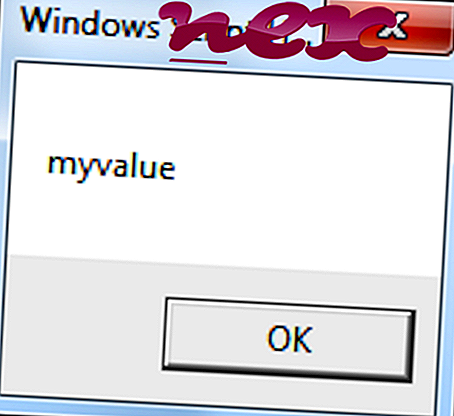SSDMonit Applicationとして知られるプロセスは、PC Tools(www.pctools.com)またはSymantec(www.symantecのソフトウェアSSDMonit ApplicationまたはPC Tools Registry MechanicまたはNorton Utilities(バージョン16)またはRegistry MechanicまたはPerformance ToolkitまたはPC Tools Performance Toolkitに属します.com)。
説明: SSDMonitor.exeはWindowsにとって必須ではなく、多くの場合問題を引き起こします。 SSDMonitor.exeは「C:\ Program Files \ Common Files」のサブフォルダーにあります。共通はC:\ Program Files(x86)\ Common Files \ PC Tools \ sMonitor \です。 Windows 10/8/7 / XPの既知のファイルサイズは、112, 600バイト(すべてのオカレンスの25%)、105, 120バイト、および6個のバリアントです。
これは、Verisign署名ファイルです。 ファイルにはデジタル署名があります。 Windowsシステムファイルではありません。 プログラムは表示されません。 ソフトウェアは、Windowsの起動時に起動します(レジストリキー:MACHINE \ Runを参照)。 したがって、技術的なセキュリティ評価は29%危険ですが、ユーザーレビューも考慮する必要があります。
この亜種のアンインストール:プログラムPC Tools Registry MechanicまたはRegistry Mechanicをアンインストールするか、ソフトウェアベンダーにサポートを依頼できます。 Windowsコントロールパネルの[ PCツールレジストリメカニック]または[ レジストリメカニック ]([ソフトウェア]または[プログラム]セクション)をクリックしてアンインストールします。- SSDMonitor.exeが "C:\ Program Files"のサブフォルダーにある場合、セキュリティ評価は23%危険です。 ファイルサイズは106, 112バイト(すべてのオカレンスの55%)、104, 480バイトまたは106, 072バイトです。 このプログラムには表示可能なウィンドウがありません。 SSDMonitor.exeはVerisign署名ファイルです。 ファイルにはデジタル署名があります。 ファイルはWindowsシステムファイルではありません。 プログラムはWindowsの起動時に起動します(レジストリキー:MACHINE \ Runを参照)。 このバリアントのアンインストール: Norton Utilities 16をアンインストールするか、サポートチームにサポートを依頼できます。 Windowsコントロールパネルの[ Norton Utilities 16 ]([ソフトウェア]または[プログラム]セクション)に移動してアンインストールするか、カスタマーサポートについてはwww.norton.com/nusupportにアクセスしてください。
- SSDMonitor.exeがユーザーのプロファイルフォルダーのサブフォルダーにある場合、セキュリティ評価は40%危険です。 ファイルサイズは106, 072バイトです。 このプログラムには表示可能なウィンドウがありません。 SSDMonitor.exeはVerisign署名ファイルです。 SSDMonitor.exeは、信頼できる会社によって認定されています。 プログラムはWindowsの起動時に起動します(レジストリキー:MACHINE \ Runを参照)。 Windowsシステムファイルではありません。 このバリアントのアンインストール: Norton Utilities 16をアンインストールするか、サポートチームにサポートを依頼できます。 Windowsコントロールパネルの[ Norton Utilities 16 ]([ソフトウェア]または[プログラム]セクション)に移動してアンインストールするか、カスタマーサポートについてはwww.norton.com/nusupportにアクセスしてください。
重要:一部のマルウェアは、特にC:\ WindowsまたはC:\ Windows \ System32フォルダーにある場合、SSDMonitor.exeとして自分自身を偽装します。 したがって、PCのSSDMonitor.exeプロセスをチェックして、脅威かどうかを確認する必要があります。 コンピューターのセキュリティを確認するには、 セキュリティタスクマネージャーをお勧めします。 これは、 ワシントンポストおよびPCワールドのトップダウンロードピックの 1つです。
クリーングパソコンはSSDMonitorに関わる問題が解決できる重要なことです。 つまり、マルウェアのスキャンを実行し、1つのcleanmgrと2つのsfc / scannowを使用してハードドライブをクリーニングし、3つの不要なプログラムをアンインストールし、自動起動プログラムを確認し(4 msconfigを使用)、Windows 5自動更新を有効にします。 定期的なバックアップを実行すること、または少なくとも復元ポイントを設定することを常に忘れないでください。
実際に問題が発生した場合は、最後に行ったこと、または問題が初めて現れる前に最後にインストールしたことを思い出してください。 6 resmonコマンドを使用して、問題の原因となっているプロセスを特定します。 深刻な問題がある場合でも、Windowsを再インストールするよりも、インストールを修復するか、Windows 8以降のバージョンでは、7 DISM.exe / Online / Cleanup-image / Restorehealthコマンドを実行することをお勧めします。 これにより、データを失うことなくオペレーティングシステムを修復できます。
コンピューターのSSDMonitor.exeプロセスの分析に役立つように、次のプログラムが有用であることが証明されています。セキュリティタスクマネージャーは、キーボードやブラウザーの監視や自動開始エントリなどの埋め込み隠しプロセスを含む、実行中のすべてのWindowsタスクを表示します。 独自のセキュリティリスク評価は、プロセスが潜在的なスパイウェア、マルウェア、またはトロイの木馬である可能性を示します。 B Malwarebytes Anti-Malwareは、スリープ状態のスパイウェア、アドウェア、トロイの木馬、キーロガー、マルウェア、トラッカーをハードドライブから検出して削除します。
関連ファイル:
syntpenhservice.exesteadyvideo.dll asscrpro.exe SSDMonitor.exe ntvdm.exe cancelautoplay_server.exe gregsvc.exe music.ui.exe mbamgui.exe hpservice.exe webcamdell2.exe